来源:小编 更新:2025-01-27 10:15:13
用手机看
手机里的微信登录设置,是不是让你有点头疼呢?别急,今天就来给你详细讲解让你轻松搞定安卓系统微信登录设置,让你的微信使用更加顺畅!
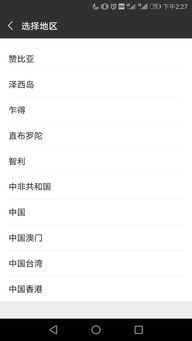
微信登录权限,简单来说,就是微信为了保护你的账号安全,设置的一系列权限管理。比如,微信可以让你选择是否允许其他应用使用微信登录,还可以查看和管理登录过微信的设备。
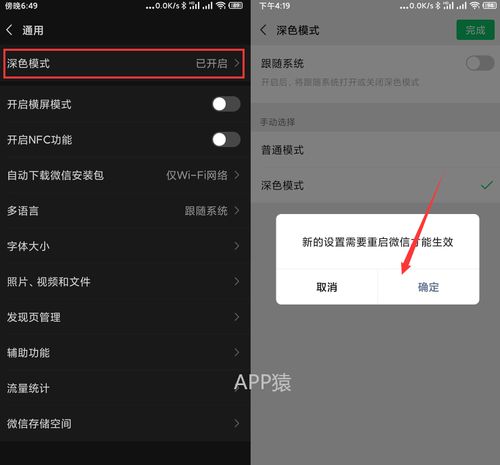
1. 找到设置:打开你的安卓手机,找到“设置”图标,点击进入。
2. 应用设置:在设置页面,找到“应用设置”或“应用管理”,点击进入。
3. 授权管理:在应用设置页面,找到“授权管理”或“应用权限管理”,点击进入。
4. 微信权限管理:在授权管理页面,下拉找到“微信”,点击进入。
5. 设置微信权限:进入微信权限管理页面后,你可以看到微信的各种权限设置,比如相机、麦克风、位置信息等。根据你的需求,可以开启或关闭这些权限。
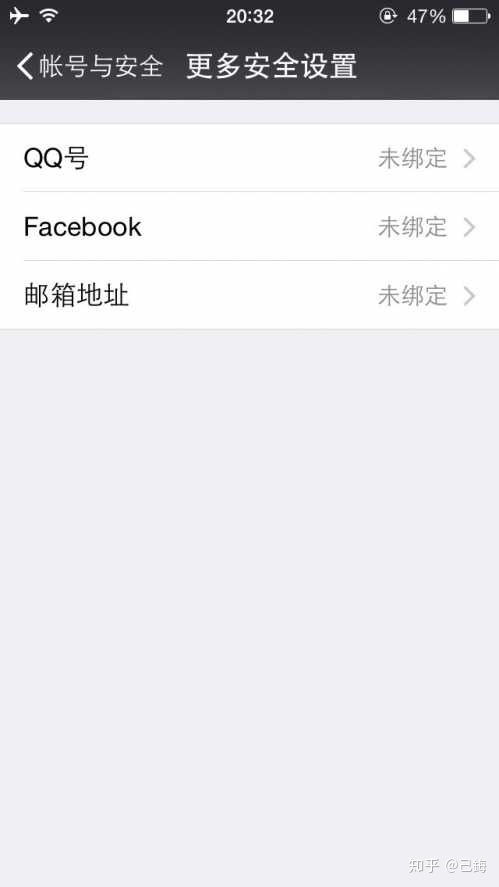
微信Windows客户端新增了一个超级方便的功能——自动登录PC端。这样,你就可以在手机上登录微信后,自动登录PC端,无需手机确认。
2. 开启自动登录:在手机微信的设置中,找到“关于微信”,然后点击“检测新版本”。
4. PC端登录:在PC端微信登录时,勾选“自动登录该设备”,下次登录就无需手机确认了。
如果你忘记了微信登录密码,别担心,修改起来很简单。
1. 进入设置:打开微信,点击右下角的“我”,然后点击“设置”。
2. 账号与安全:在设置页面,找到“账号与安全”,点击进入。
3. 微信密码:在账号与安全页面,找到“微信密码”,点击进入。
4. 修改密码:输入原密码后,就可以修改微信登录密码了。
5. 忘记原密码:如果忘记了原密码,可以点击“忘记原密码”,然后按照提示进行操作。
微信登录过的设备,你可以在微信中查看和管理。
1. 进入设置:打开微信,点击右下角的“我”,然后点击“设置”。
2. 账号与安全:在设置页面,找到“账号与安全”,点击进入。
3. 登录设备管理:在账号与安全页面,找到“登录设备管理”,点击进入。
4. 查看设备:在登录设备管理页面,你可以看到登录过微信的所有设备。
5. 删除设备:如果你想要删除某个设备,可以点击右上角的“编辑”,然后点击该设备,最后点击“删除”。
怎么样,是不是觉得微信登录设置其实很简单呢?赶紧按照上面的步骤操作一下吧,让你的微信使用更加顺畅!